1、打开powerpoint,进入软件的主界面;

2、将单击此处添加标题和副标题两个输入框删除;

3、点击插入菜单,在形状工具中选择闪电形;
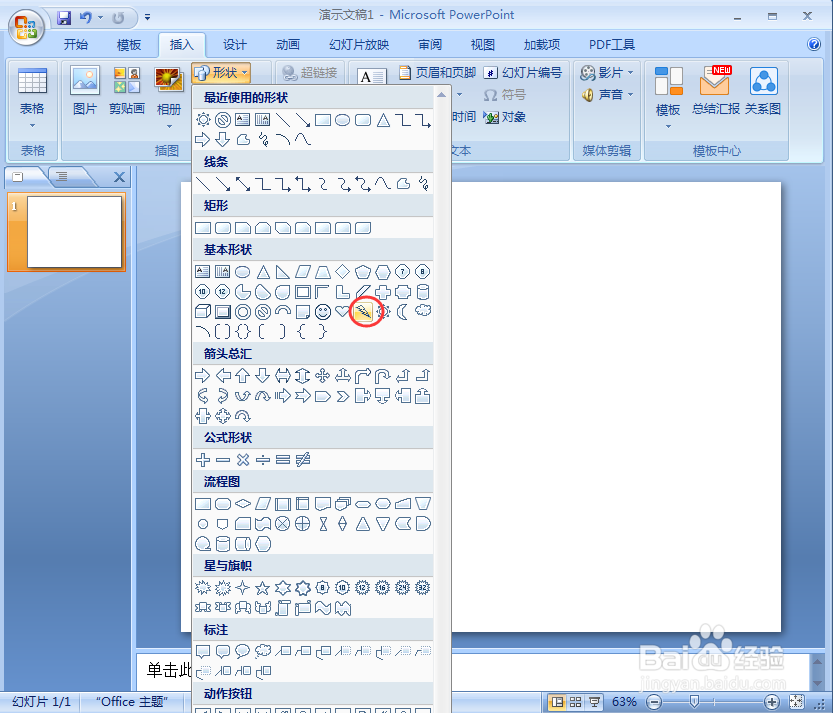
4、按下鼠标左键不放,拖动鼠标,画出一个闪电形;
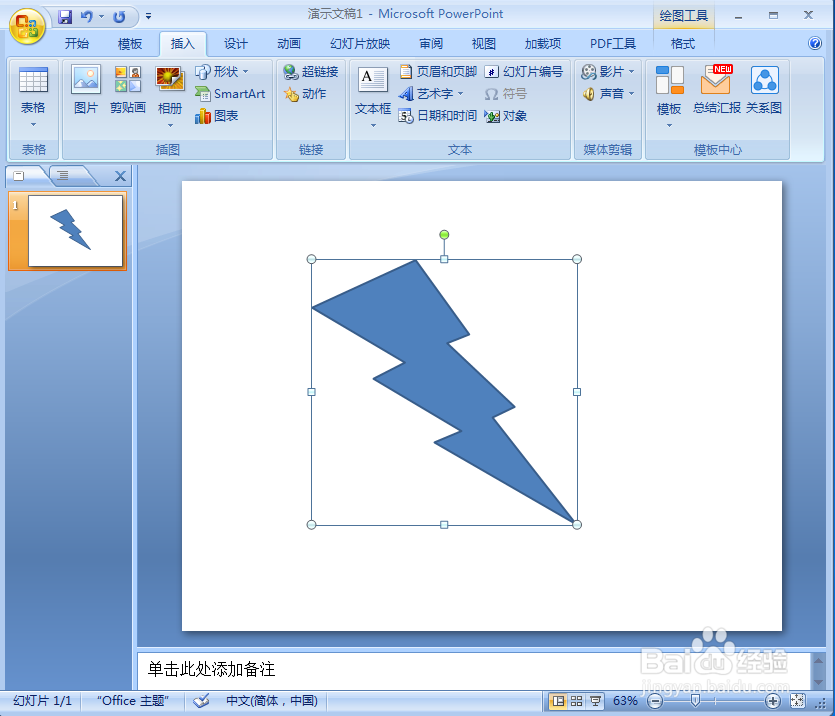
5、点击格式下的形状填充,选择渐变中的其他渐变;
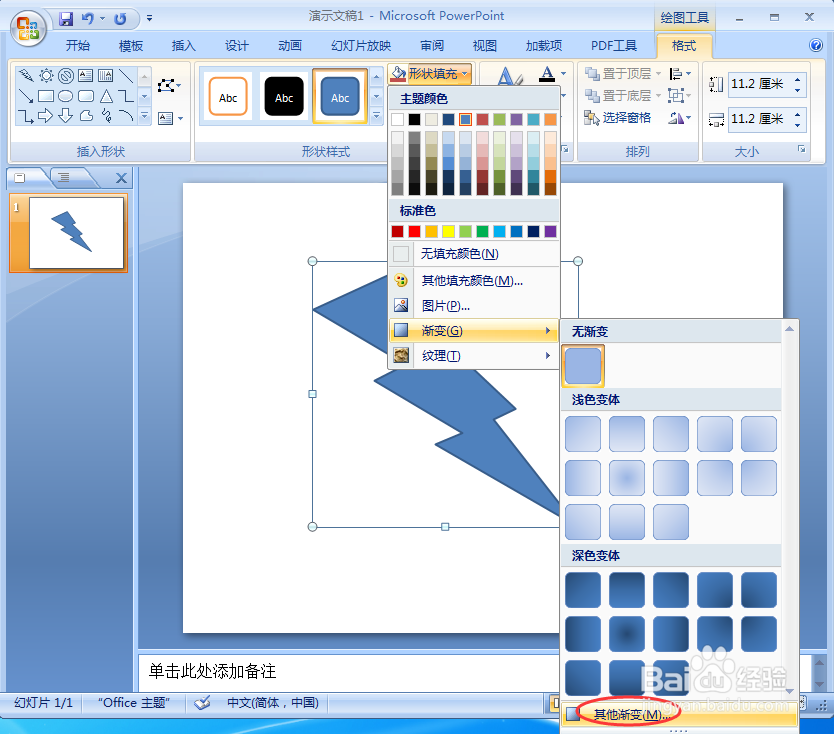
6、点击渐变填充,选择预设颜色下的漫漫黄沙;

7、点击形状效果,选择预设,添加预设5样式;
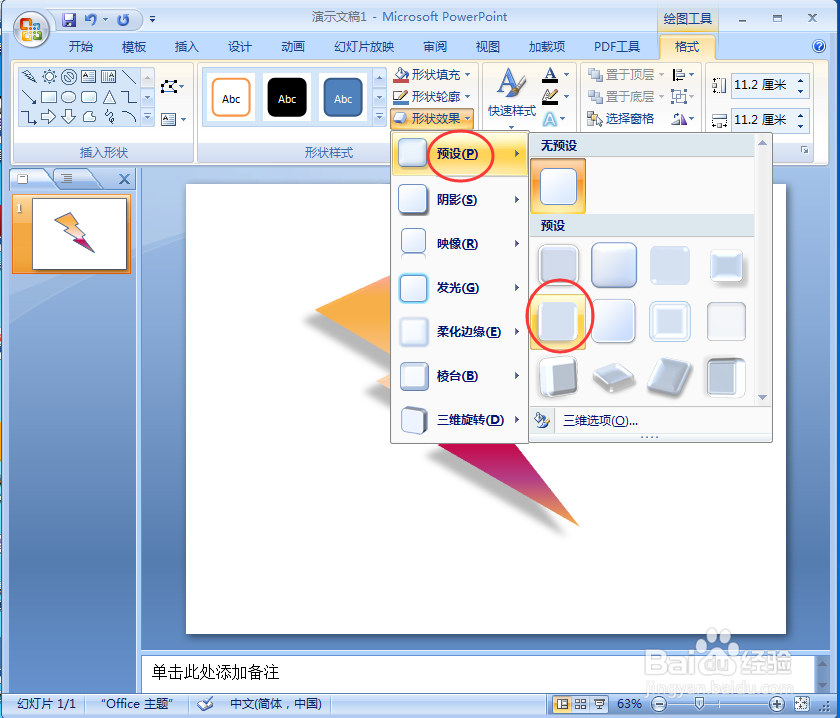
8、我们就给闪电形添加了漫漫黄沙渐变和预设效果。

时间:2024-10-14 00:40:21
1、打开powerpoint,进入软件的主界面;

2、将单击此处添加标题和副标题两个输入框删除;

3、点击插入菜单,在形状工具中选择闪电形;
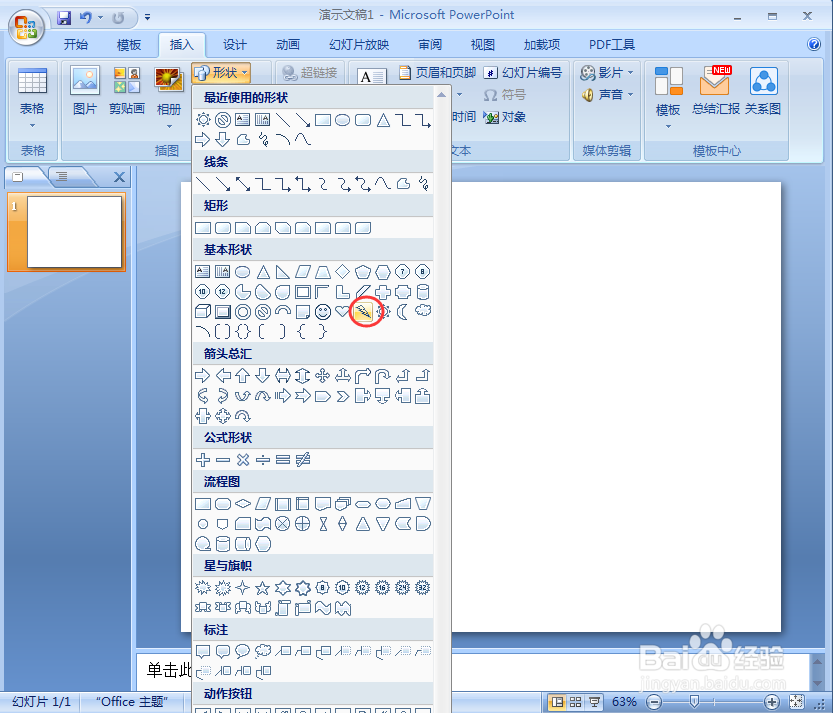
4、按下鼠标左键不放,拖动鼠标,画出一个闪电形;
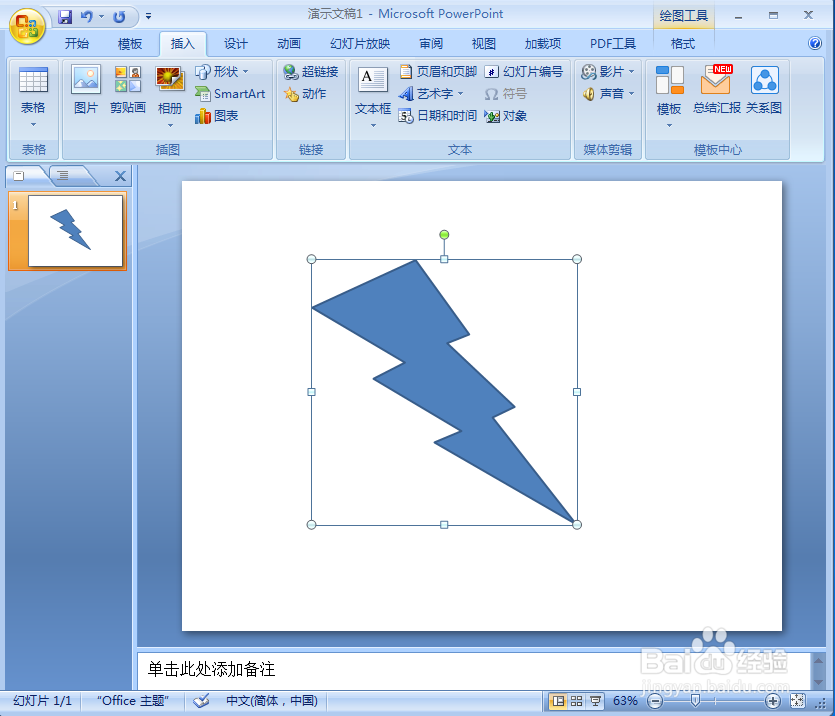
5、点击格式下的形状填充,选择渐变中的其他渐变;
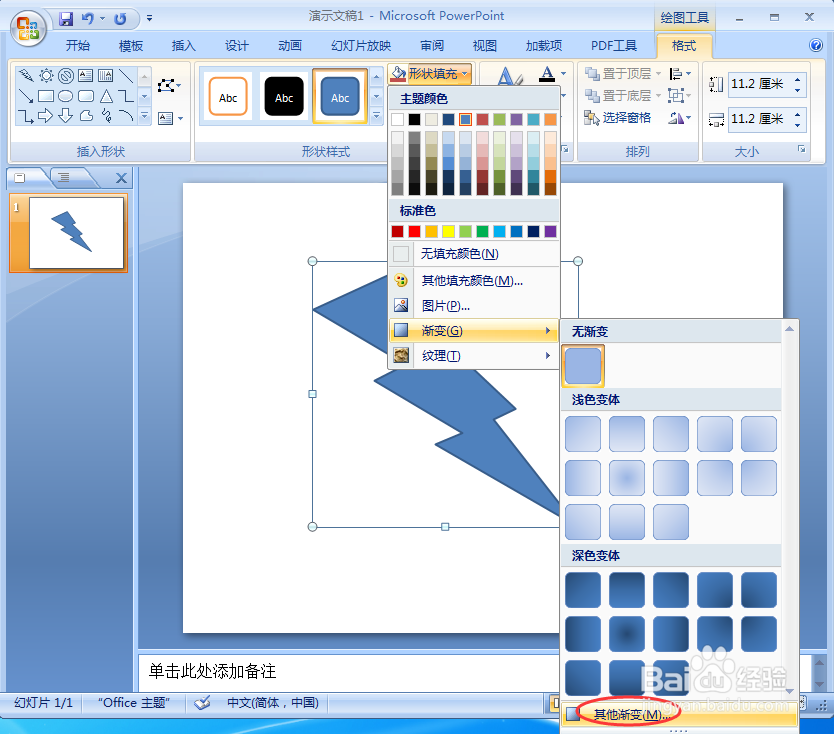
6、点击渐变填充,选择预设颜色下的漫漫黄沙;

7、点击形状效果,选择预设,添加预设5样式;
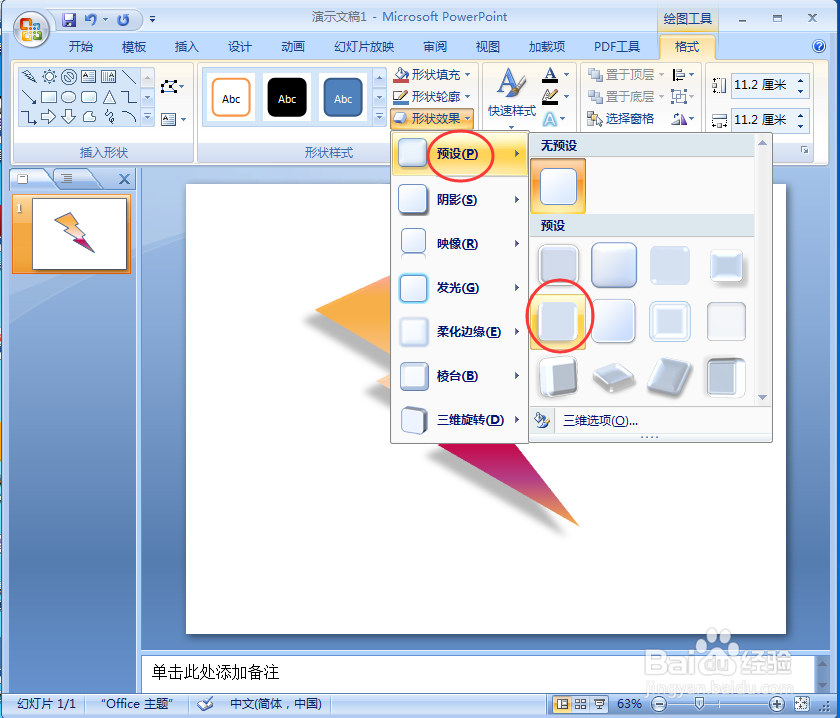
8、我们就给闪电形添加了漫漫黄沙渐变和预设效果。

